=======================
=======================
=======================

* 게임 플레이 필요정보 모음 관련 [Essentials]*
- https://godpsj.tistory.com/1175 //정보모음
* 시리즈화 게임 모음 관련
- https://godpsj.tistory.com/1529 //정보링크
* 소프트웨어, IT, 기기 필요정보 모음 관련 [Essentials] *
- https://202psj.tistory.com/1895 //정보모음
* "E-Sports", 이스포츠 게임 관련
- https://godpsj.tistory.com/1866 //E-Sports,이스포츠
* 무료 게임, Free Games, 무료 플레이 게임 관련
- https://godpsj.tistory.com/1978 //정보링크
=======================
=======================
=======================
스팀월렛을 상품권(문화, 해피)으로 충전하는 방법입니다.
스팀클라이언트
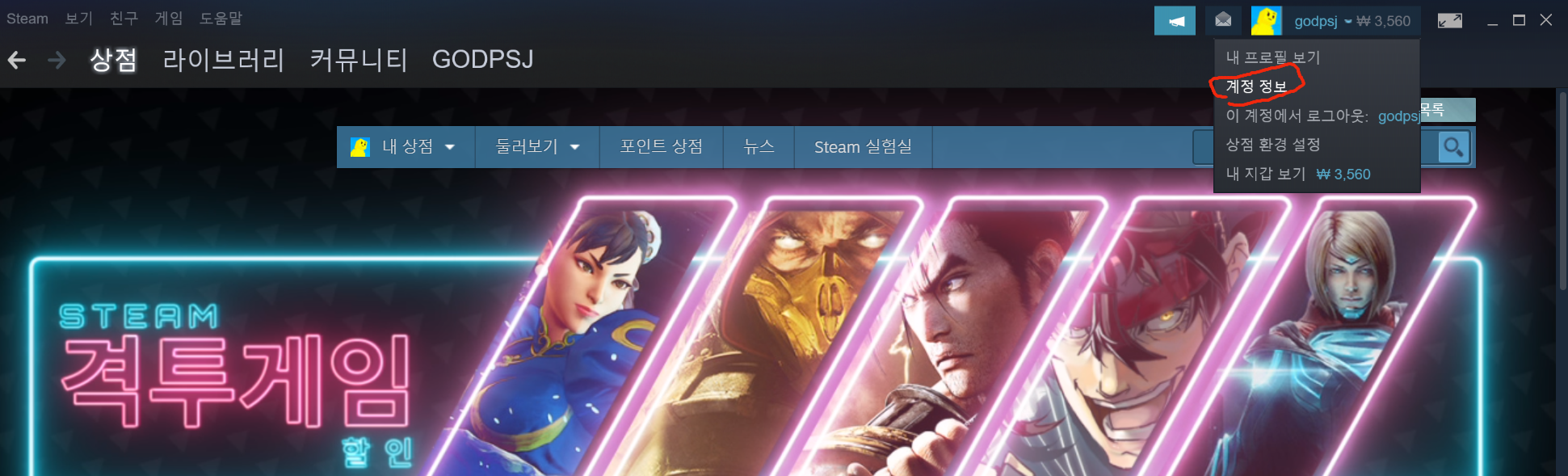
스팀 웹페이지

----------------------------------------------------------------------------------------------------------------------------
스팀웹페이지와 스팀클라이언트에서 위에 그림과 같이 빨간표시와 같이 "계정 정보" 를 눌러줍니다.
이거 이후의 방법은 클라이언트, 웹과 동일합니다.

계정에 들어가서 "+Steam 지갑에 잔액 추가" 를 눌러줍니다.

"+Steam 지갑에 잔액 추가"눌러주면 이렇게 화면이 바뀝니다. 여기에서
자기가 원하는 부분에 "자금추가"를 눌러 줍니다

결제수단 아래 리스트탭을 누루면 리스트에 결제할수 있는 종목들이 보입니다
여기에서 "문화상품권(컬쳐)", "해피머니 상품권" 둘중하나를 선택해주면 됩니다. 저는
문화 상품권으로 결제로 진행 합니다.

그림의 "표시1" 에서 약관 동의에 체크한 다음
"표시2"의 "Degica로 이동 버튼" 을 눌러주세요

여기서 "컬쳐랜드 문화상품권"을 로그인 해주면 결제가 됩니다 결제 하기전에 컬쳐문화상품권의 앱이나 사이트로
자신의 아이디로 로그인하여 결제할수 있는 상태가 되있는지 확인해주시고 여기에서 아이디와 비밀번호를넣고
"구매버튼"을 누루시면 결제가되고 스팀월렛이 결제된 만큼 늘어납니다.
"해피머니"도 이와 동일하게 해피머니 결제로그인방식(컬쳐문화상품권가 방식이 살짝 다릅니다)을 따르면서 구매버튼을 눌러주시면 됩니다.
=======================
=======================
=======================
'게임' 카테고리의 다른 글
| OS, 플랫폼, 디바이스 기기들(PC, 콘솔, 모바일 등등) 의 컨트럴러, 패드지원, 한글패치, 키보드, 스틱, 네트워크, 렉 등등 게임에 필요정보 모음 관련 (0) | 2021.09.22 |
|---|---|
| 각종 플랫폼[스팀(Steam), 에픽(Epic), 블리자드(blizzard) 등등] 할인소개 정보 관련 (0) | 2021.04.14 |
| 스팀 한계정의 라이브러리에서 2개의 PC로 게임, 도구 같이 사용하기 관련 (0) | 2020.10.27 |
| XBox GamePass 게임패스(PC) 클라우드 세이브(Cloud save) 지원 관련 (0) | 2020.10.15 |
| [스팀] 스팀키를 등록하는 방법 관련 (0) | 2020.09.26 |